
Content
Aquest article ha estat escrit amb la col·laboració dels nostres editors i investigadors qualificats per garantir la precisió i la compleció del contingut.L’equip de gestió de continguts de examina detingudament el treball de l’equip editorial per assegurar-nos que cada article compleix els nostres alts estàndards de qualitat.
Per optimitzar el funcionament del vostre ordinador, podeu canviar la prioritat d’un procés de Windows al Task Manager. El canvi de la prioritat d’un procés determina la quantitat de memòria RAM i recursos assignats a aquest procés.
etapes
-

Obriu el menú d’inici
. Feu clic al logotip de Windows a la part inferior esquerra de la pantalla. -
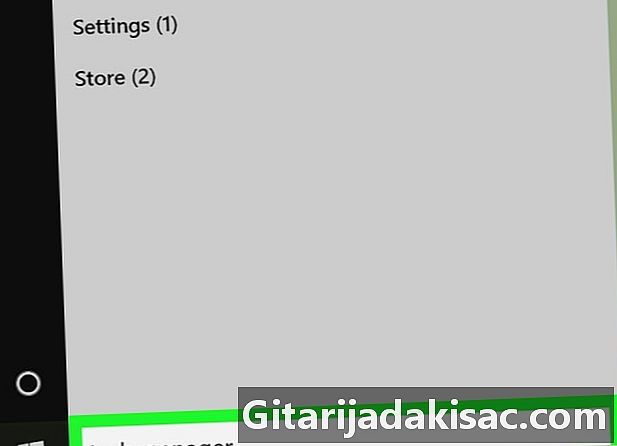
tipus gestor de tasques. Windows cercarà l'aplicació del Task Manager al vostre equip. -
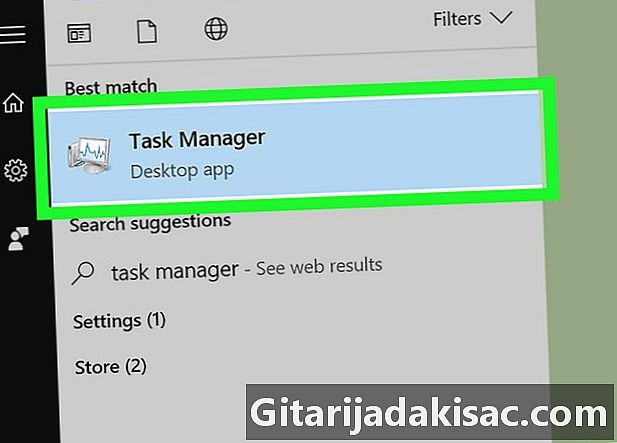
Feu clic a sobre Gestor de tasques. Aquesta és la icona del monitor de l’ordinador que es troba a la part superior de la finestra d’inici. Feu clic sobre ell per obrir el gestor de tasques.- També podeu obrir Gestor de tasques fent clic a Ctrl+⇧ Majúscules+Esc.
-
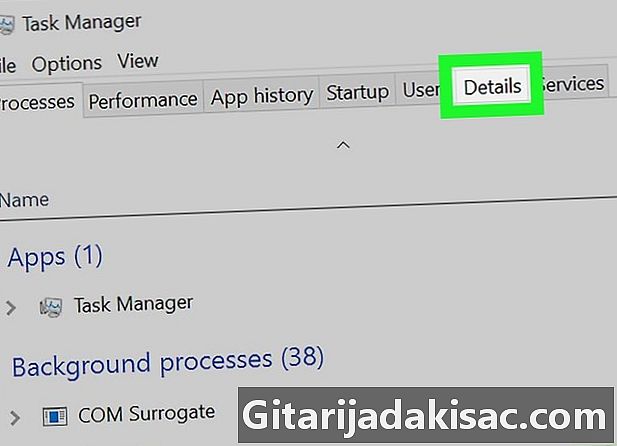
Vés a la pestanya detalls. Aquesta pestanya es troba a la part superior de la finestra del Gestor de tasques, però només apareixerà al cap d’uns segons (el temps que s’apliqui l’aplicació). -

Busqueu un procés. A la pestanya detalls, desplaceu-vos pels processos fins a trobar el que la prioritat que vulgueu canviar.- Si voleu trobar el procés d’un programa en ús, aneu a la pestanya procés, busqueu el programa la prioritat que vulgueu canviar, feu clic amb el botó dret a sobre i seleccioneu Accediu als detalls al menú desplegable
-
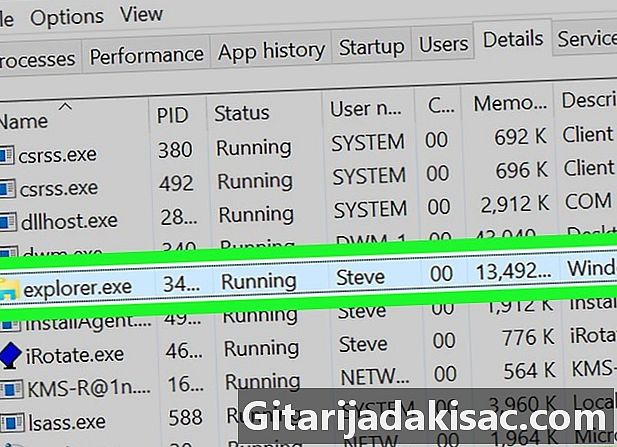
Feu clic amb el botó dret sobre el procés seleccionat. Un menú desplegable apareixerà a sobre del procés.- Si anteriorment vau estar a la pestanya procés, es destacarà el procés.
- Si no teniu el botó dret del ratolí, feu clic al seu costat dret o feu servir dos dits per fer-hi clic.
- Si teniu un trackpad i no un ratolí al vostre ordinador, utilitzeu 2 dits per prémer-lo o premeu la part inferior dreta del trackpad.
-
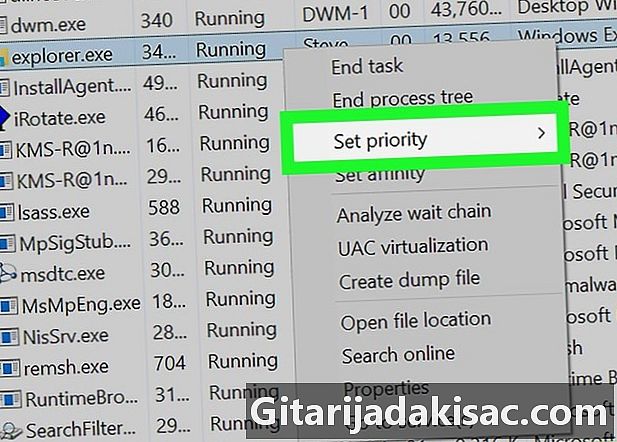
seleccionar Definiu la prioritat. Aquesta opció es troba al mig del menú desplegable i obre una finestra simultània. -
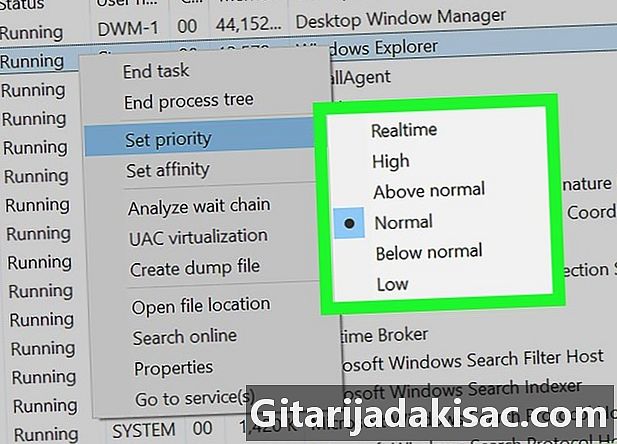
Trieu un nivell de prioritat. Feu clic a una de les opcions suggerides des de la més ràpida a la més lenta.- Temps real : la màxima prioritat.
- alt.
- Més alt del normal.
- parell.
- Per sota del normal.
- sota : la prioritat més baixa.
-
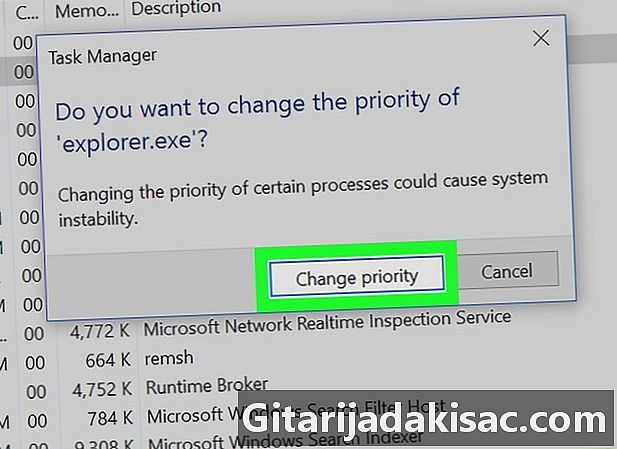
Feu clic a sobre Canviar la prioritat. Aquesta opció confirma la vostra elecció i canvia la prioritat del procés seleccionat.- Tingueu en compte que el canvi de la prioritat d’un procés pot congelar o bloquejar l’ordinador.
-
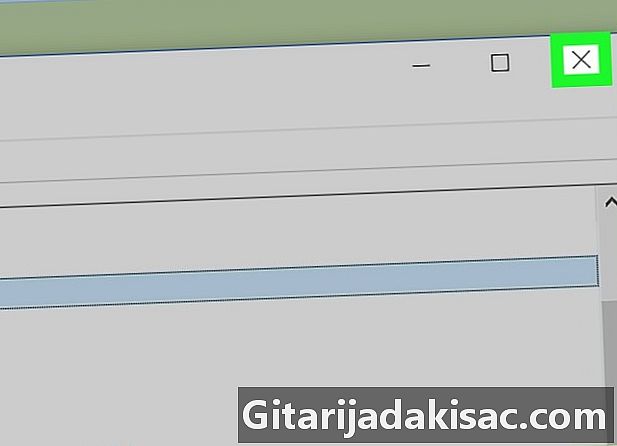
Tanqueu el Gestor de tasques. Feu clic a sobre X a la part superior dreta de la finestra del Gestor de tasques.
- Quan un programa es congela, podeu utilitzar el gestor de tasques per obligar-lo a apagar-se. Seleccioneu el programa a la pestanya procés després feu clic Final de la tasca a la part inferior dreta del directiu.
- "Temps real" significa que el procés té drets exclusius sobre els recursos del sistema i que passa abans que tots els altres, inclosos els processos normals de Windows. Això vol dir que entre totes les opcions prioritàries, és la que és més probable bloquejar el vostre equip.
- Si utilitzeu un equip lent que utilitza programes intensius en recursos, canviar les prioritats del procés pot causar-lo.